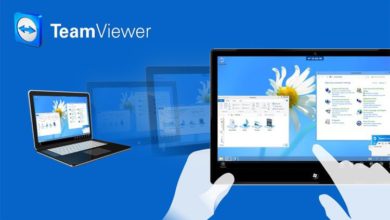طريقة تخطي شاشة تسجيل الدخول في ويندوز 10 بدون برامج
تخطي شاشة الترحيب في ويندوز 10 ، يعتبر وضع كلمة المرور للحاسوب ولنظام التشغيل ويندوز 10 هو أمرًا أمنيًا بامتياز. حيث أنت بهذه الطريقة ستمنع كل شخص يمسك بحاسوبك من الدخول إلى بيانات وبالتالي عدم المقدرة الوصول إلى سطح المكتب لحين وضع كلمة المرور. ولكننا في بعض المرات نجد أن وضع كلمة المرور في الحاسوب في كل مرة نعيد فيها تشغيل هذا الحاسوب سيسبب لنا بعض من الإزعاج نتيجة وضع كلمة المرور أكثر من مرة. وفي بعض المرات هذه الكلمة بشكل خاطئ والدخول في حالة عصبية من هذا الأمر. ولكن في هذا الموضوع سنقدم لكم حل مميز يساعدكم على تخطي شاشة تسجيل الدخول في Windows 10 بدون الحاجة لوضع كلمة المرور في كل مرة.
متى يكون تخطي شاشة تسجيل الدخول في ويندوز 10 مهم؟
من أجل حماية أنفسنا من الوصول غير المشروع إلى بياناتنا المهمة المحفوظة على الكمبيوتر الشخصي الذي يعمل بنظام التشغيل Windows 10، نميل جميعًا إلى وضع أكبر عدد ممكن من كلمات المرور. بدءًا بكلمات مرور تسجيل الدخول للحاسوب لحماية ملفاتنا إما بتشفيرها أو تأمينها بواسطة كلمات المرور تلك. على الرغم من أن الأمر ضروري تمامًا، إلا أننا نشعر أحيانًا بانزعاج شديد عند وضع كلمة المرور في كل مرة نحتاج فيها إلى استخدام الكمبيوتر الشخصي الذي يعمل بنظام التشغيل Windows 10.
هل سبق أن أردت تخطي شاشة تسجيل الدخول في الكمبيوتر الشخصي الذي يعمل بنظام التشغيل Windows 10؟ وهذا من أجل مكافحة إحباط كتابة كلمة المرور بشكل متكرر وتغييرها بشكل متكرر. أو في المقام الأول الخلط بين الأحرف الكبيرة أو الأحرف الصغيرة، فمن المستحسن تجاوز شاشة تسجيل الدخول إلى Windows 10 وتسجيل الدخول مباشرة عند بدء تشغيل Windows 10 في الكمبيوتر الشخصي الخاص بنا. إضافًة إلى ذلك، فإن تخطي شاشة تسجيل الدخول إلى Windows 10 يقلل من وقت التشغيل إلى ثوانٍ معدودة وملموسة، وهذه العملية سهلة جدًا، فقط يجب أن تتذكر كلمة مرور Windows في المقام الأول من أجل تطبيقها.
في بعض المرات تجد نفسك لوحدك في مكان ما لعدة أيام، ولن يكون هناك أي شخص يريد استخدام حاسوبك وتسجيل الدخول إليه. وفي هذه الحالة تعد كلمة المرور أمر غير مهم من أجل تشفير بيانات الحاسوب. ولهذا من الأفضل إيقاف هذا الأمر وتخطي شاشة تسجيل الدخول في ويندوز 10 لحين انتهاء هذه المهمة بعيدًا عن الغرباء.
طريقة تخطي شاشة تسجيل الدخول في ويندوز 10 بدون برامج
من أجل تطبيق هذا الأمر لا بد من التوفر على كلمة المرور، وهذه العملية لن تكون إلا طريقة مهمة لمالك الحاسوب الشخصي الذي سئم من وضع كلمة المرور في كل مرة يقوم بها بتشغيل الحاسوب الخاص به. ولهذا سنقدم لكم طريقتين من أجل تجاوز شاشة تسجيل الدخول ولن تحتاج منكم أي برامج إضافية.
الطريقة الاولى | باستخدام الأمر netplwiz
في البداية قم تشيل أداة RUN في الحاسوب لديك، وذلك من خلال على الأزرار التالية في لوحة المفاتيح وهي شعار ويندوز + حرف R.
بمجرد أن ينبثق لك الصندوق الخاص بأداة التشغيل في نظام ويندوز 10. قم بوضع الأمر التالي وهو netplwiz ومن ثم انقر على زر الإدخال Enter.
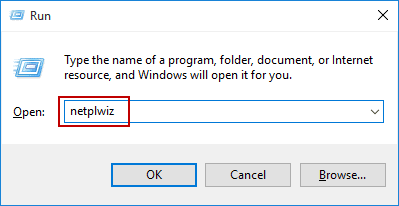
عملية الإدخال السابقة ستؤدي إلى تشغيل مربع الحوار الخاص ب User Account. فمن خلال هذا المربع ستجد خيار يسمى ” User must enter a user name and password to use the computer ” وهنا قم بإزالة العلامة بجانبه. فهذا الخيار سيمنع طلب كلمة المرور منك. وبالنهاية انقر على خيار Apply أو تطبيق.
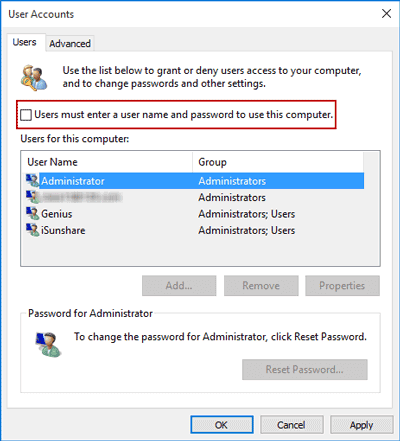
قد تظهر لك نافذة منبثقة تطالبك بإدخال اسم المستخدم وكلمة المرور. فيكفي فقط أن تقوم بإدخال اسم المستخدم وكلمة المرور وتأكيدها. وفي النهاية انقر على خيار التأكيد OK.
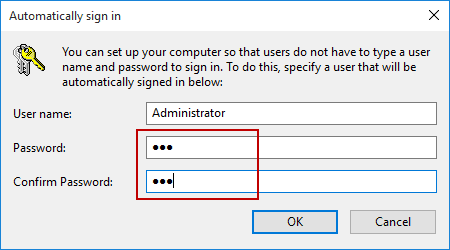
وأخيرًا، كل ما عليك فعله هو إعادة تشغيل الكمبيوتر الذي يعمل بنظام التشغيل Windows 10 لكي تعكس التغييرات التي أجريتها. وفي المرة التالية التي تقوم فيها بإعادة تشغيل الكمبيوتر، ستتخطى شاشة تسجيل الدخول بنجاح في الكمبيوتر الذي يعمل بنظام التشغيل Windows 10.
إقرأ أيضًا: كيفية إضافة اختصار لقفل الحاسوب بنقرة زر واحدة في ويندوز 10
الطريقة الثانية | باستخدام Local Group Policy Editor
كما قمنا في الطريقة الاولى بالاعتماد على أداة RUN سنعتمد عليها أيضًا هنا. فكل ما عليكم هو تشغيل هذه الاداة مرة أخرى لديكم في الحاسوب.
بمجرد أن يتم تشغيل أداة Run وظهور مربع الحوار الخاص بها، قم بإدخال الأمر التالي وهو ” gpedit.msc ” ومن ثم قم بالضغط على زر الإدخال Enter في لوحة المفاتيح لديك.
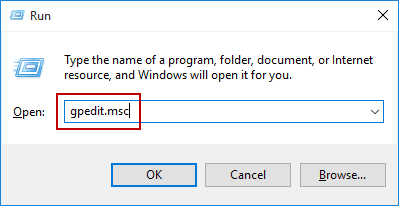
وهنا يلزمك القيام ببعض من الانتقالات من أجل الوصول إلى الخيار الذي يسمح لنا بتجاوز شاشة تسجيل الدخول في ويندوز 10.
فأولًا بعد أن تظهر لك شاشة Local Group Policy Editor، من القائمة الجانبية قم بتحديد الخيار تكوين الكمبيوتر. ومن ثم أسفل منها قم باختيار الحقل Administrative Templates. وفي أسفل منها قم أيضًا بتحديد خيار System. وفي النهاية قم بتحديد خيار Logon.
وبذلك، بمجرد النقر على خيار Logon، ستظهر لك بعض من الإعدادات في القائمة الجانبية الموالية. فمنا قم بالبحث عن الأمر ” Do not display the Getting Started welcome screen at logon “.
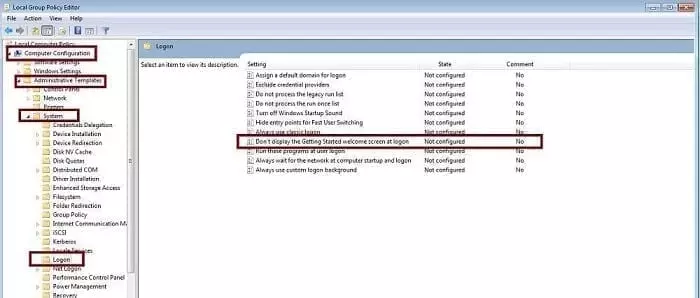
ستنبثق لك نافذة الآن من أجل تعطيل خيار عرض شاشة تسجيل الدخول عن تشغيل الحاسوب. فمن هذه النافذة قم بتحديد التعطيل Enabled ومن ثم اضغط على أيقونة التطبيق والحفظ Apply ومن ثم OK.
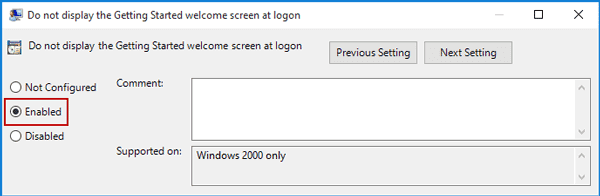
يهمك أيضًا: كيفية تفعيل صوت بدء التشغيل في ويندوز 10 مع طريقة تغيير نغمة الصوت
وبهذا عندما تقوم بإعادة تشغيل الحاسوب لديك، لن تظهر لك تلك الواجهة التي تطلب منك تسجيل الدخول. وبهذا نكون قد تجاوزنا شاشة تسجيل الدخول في Windows 10.